Come aggiornare il tuo browser web su iPhone
L'aggiornamento del tuo browser Web preferito sull'iPhone ti garantisce l'accesso a nuove funzionalità, miglioramenti delle prestazioni e correzioni di bug. Un browser aggiornato si traduce anche in una migliore privacy e sicurezza durante la navigazione in Internet(improved privacy and security while navigating the internet) .
Ma come si installano gli ultimi aggiornamenti per il browser web Safari e le alternative di terze parti come Google Chrome e Mozilla Firefox ?

Continua a leggere per sapere come aggiornare il tuo browser web a una nuova versione sul tuo iPhone. Gli stessi metodi seguenti si applicano anche a tutti i browser su iPod touch e iPad con iPadOS.
Aggiorna Safari su iPhone
Safari è il browser Web predefinito per iPhone. È completamente integrato con iOS (il sistema operativo che alimenta l'iPhone), quindi l'aggiornamento del software di sistema stesso è l'unico modo per aggiornarlo.
Di solito, le principali iterazioni di iOS introducono sostanziali aggiornamenti delle funzionalità a Safari , mentre gli aggiornamenti dei punti iOS sono più orientati all'ottimizzazione del browser.
Importante(Important) : anche se utilizzi un browser di terze parti, l'installazione degli ultimi aggiornamenti iOS può aiutare a migliorare la stabilità.
Aggiorna iOS tramite l'app Impostazioni(Update iOS via Settings App)
Il modo più rapido per aggiornare iOS, e di conseguenza Safari, prevede l'utilizzo dello strumento Aggiornamento software nell'app (Software Update)Impostazioni(Settings) . Tuttavia, gli aggiornamenti iOS non funzionano tramite cellulare, quindi connetti il tuo iPhone a un hotspot Wi-Fi prima di iniziare.
L'unica eccezione è se utilizzi un dispositivo iOS compatibile con 5G: vai su Impostazioni(Settings) > Cellulare(Cellular) > Opzioni dati cellulare( Cellular Data Options ) e attiva Consenti più dati su 5G(Allow More Data Over 5G) per consentire gli aggiornamenti del software di sistema tramite il tuo piano mobile 5G.
Inoltre, il tuo iPhone deve avere almeno il 50% della carica rimanente. In caso contrario, collegalo a una fonte di ricarica sotto di te.
1. Apri l' app Impostazioni(Settings) sull'iPhone.
2. Scorri verso il basso e tocca la categoria Generale(General) .
3. Toccare Aggiornamento software(Software Update) .
4. Attendi che il tuo iPhone esegua la scansione degli ultimi aggiornamenti del software di sistema.
5. Tocca Scarica e installa(Download and Install ) per aggiornare all'ultima versione di Safari , altre app stock per iPhone e il software di sistema.

Nota(Note) : a partire da iOS 14, puoi rimanere sulla stessa iterazione di iOS senza eseguire l'aggiornamento alla versione principale successiva, ad esempio iOS 15. Tocca Scarica e installa( Download and Install ) per continuare a installare gli aggiornamenti puntuali per la versione corrente o Aggiorna a iOS [Numero versione]( Upgrade to iOS [Version Number] ) quando sei pronto per eseguire l'aggiornamento alla prossima iterazione di iOS.
Aggiorna iOS tramite iTunes e Finder(Update iOS via iTunes & Finder)
Hai problemi ad aggiornare il tuo iPhone(trouble updating your iPhone) utilizzando Aggiornamento software(Software Update) ? Prova(Try) invece a installare gli aggiornamenti tramite un computer. Installa iTunes da Microsoft Store( iTunes from the Microsoft Store) prima di iniziare se utilizzi un PC.
1. Collega il tuo iPhone al computer tramite USB .
2. Sblocca il dispositivo iOS e tocca Fidati(Trust) . Salta questo passaggio se hai collegato entrambi i dispositivi in precedenza.
3. Apri Finder (Mac) o iTunes (PC).
4. Seleziona il tuo iPhone nella barra laterale del Finder o in alto a sinistra nella finestra di iTunes e seleziona Verifica aggiornamenti(Check for Update) .

5. Selezionare Scarica e aggiorna(Download and Update) . Quindi, rivedi le note di aggiornamento e accetta i termini di licenza del software di Apple.

6. Attendi(Wait) che Finder o iTunes scarichino e installino l'aggiornamento sul tuo iPhone. NON(DO NOT ) disconnettere il tuo iPhone nel frattempo.

Aggiorna browser di terze parti(Update Third-Party Browsers) su iPhone
Se utilizzi un browser Internet di terze parti sul tuo iPhone, devi utilizzare l' App Store per aggiornarlo all'ultima versione. Puoi utilizzare il Wi-Fi(Wi-Fi) o il tuo piano dati cellulare per completare l'aggiornamento.
Ecco cosa devi fare per aggiornare il browser di terze parti più diffuso per iOS: Google Chrome .
1. Apri l' App Store e tocca Cerca(Search) nel riquadro in basso a destra.
2. Tocca la barra di ricerca(Search) e digita Google Chrome .
3. Seleziona Google Chrome tra i risultati della ricerca.
4. Tocca Aggiorna(Update) per aggiornare Google Chrome . Non dimenticare(Don) di toccare Altro(More) in Cronologia versioni(Version History) per leggere le note di aggiornamento.
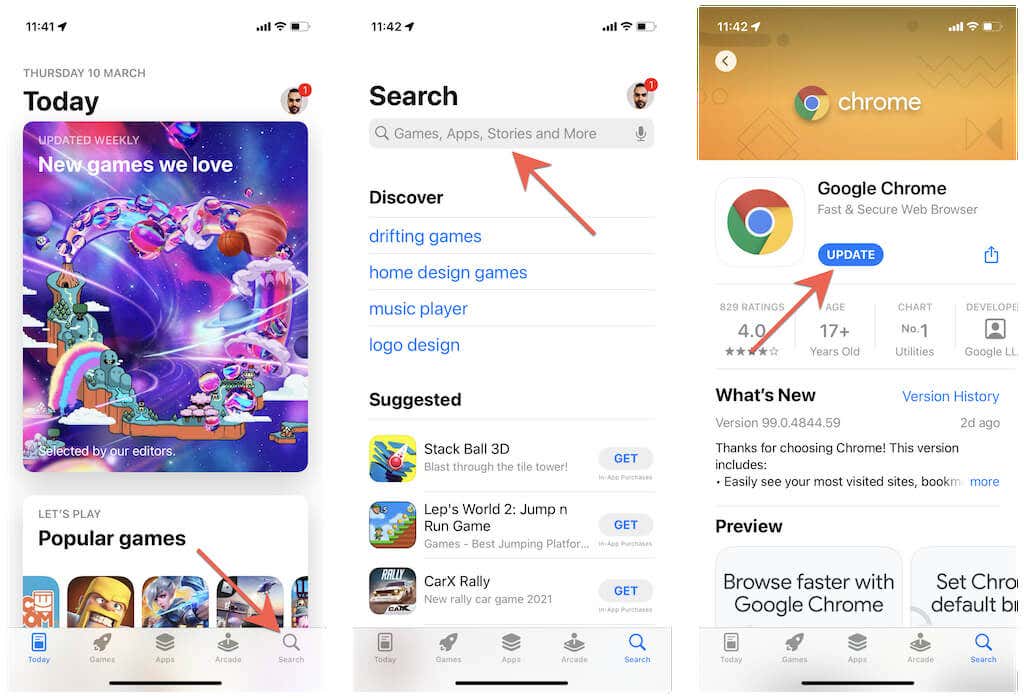
In alternativa, tocca l'icona del tuo profilo in alto a destra della finestra e scorri verso il basso lo schermo per cercare gli ultimi aggiornamenti per tutte le app installate. Quindi, rivedi l'elenco degli aggiornamenti in sospeso e tocca Aggiorna(Update) accanto al tuo browser web.
A proposito di browser di terze parti, sapevi che potresti abbandonare Safari e utilizzare Chrome o Firefox come browser predefinito dell'iPhone(use Chrome or Firefox as the iPhone’s default browser) ?
Configura gli aggiornamenti automatici su iPhone
Se l'aggiornamento manuale di Safari o del tuo browser di terze parti sembra un trascinamento, puoi scegliere di impostare gli aggiornamenti automatici per fare in modo che il tuo iPhone aggiorni automaticamente iOS o l' app dell'App Store(App Store) . Gli aggiornamenti verranno quindi eseguiti mentre il dispositivo è in carica e connesso al Wi-Fi , ma puoi anche scegliere di installare gli aggiornamenti manualmente.
Imposta aggiornamenti iOS automatici(Set Up Automatic iOS Updates)
1. Apri l' app Impostazioni e vai su (Settings)Generali(General) > Aggiornamento software(Software Update) .
2. Tocca Aggiornamenti automatici(Automatic Updates) .
3. Attiva gli interruttori accanto a Scarica aggiornamenti iOS(Download iOS Updates) e Installa aggiornamenti iOS(Install iOS Updates) .

Configura gli aggiornamenti automatici delle app(Set Up Automatic App Updates)
1. Apri l' app Impostazioni .(Settings)
2. Scorri verso il basso e tocca App Store .
3. Nella sezione Download automatici(Automatic Downloads) , attiva l'interruttore accanto ad Aggiornamenti app(App Updates) .

Il tuo browser è ora aggiornato
L'utilizzo di un browser Web aggiornato ti offre un'esperienza più rapida, fluida e sicura durante l'interazione con i siti Web sul tuo iPhone. Se non ti piacciono gli aggiornamenti manuali, imposta il tuo iPhone per l'aggiornamento automatico di se stesso e di tutte le app di terze parti.
Related posts
Remove Adware and Pop-up Ads da Web Browser
Crea scorciatoie per la modalità di navigazione privata per il tuo browser web
FIX: il pulsante Indietro non funziona nel browser Web?
Come usare Discord tramite il browser web
Come aggiornare il tuo browser web su un PC
Come recuperare le schede chiuse in qualsiasi browser Web
Come passare da uno Windows Phone per iPhone: Passo dopo Step Guide
Come Temporarily Enable Pop-ups In Your Web Browser
8 migliori giochi di puzzle per iPhone
Come impostare Microsoft Edge come default browser su iPhone or iPad
Fix iTunes Error 0xE8000003 su Windows 10 durante il collegamento dell'iPhone
Come modificare il browser Web predefinito in Windows 11/10
Come trasformare il vostro Phone in uno Microphone per PC
Come bloccare Web Notification richieste in Chrome, Firefox, Edge Browser
10 migliori siti e app per trovare sfondi popolari per iPhone e iPad
Tor Browser Review Download: Proteggi il tuo Privacy and Surf Web in modo sicuro
Attiva Cloud Backup per Microsoft Authenticator app su Android & iPhone
Come modificare il browser Web predefinito in Windows 11 o 10
Aggiorna automaticamente le pagine web nel tuo browser web
Come aggiornare il tuo browser web su Android
